Arbeitszeitblatt
Während eines Arbeitstages oder am Ende eines Arbeitstages müssen die Mitarbeiter ihre Arbeitsstunden in der „Zeiterfassung“ eintragen. Wenn Sie den Tag und Aufgaben geplant haben, werden die geplanten Aufgaben angezeigt. Andernfalls müssen die Aufgaben oben auf der Seite ausgewählt werden.
Stundenzettel eingeben
Zur Überwachung der Aufgabendauer kann ein „Timer“ verwendet werden. Sie tippen auf „Start“, wenn Sie beginnen, und auf „Stopp“, wenn Sie fertig sind. Wenn Sie eine Pause machen, können Sie den Timer anhalten und dann wieder starten. Wenn Sie den Timer nicht verwenden möchten, können Sie die Zeit manuell eingeben.
Denken Sie daran, dass Sie die Zeit in TaskBrowse auf zwei Arten eingeben können, z. B. um 45 Minuten einzugeben:
- Schreiben Sie 45m in die Spalte der tatsächlichen Zeit (m: Minute)
- Geben Sie die Zeit als Bruchteil einer Stunde ein, d. h. 0,75 (45/60)
Der Systemadministrator legt eine Frist für die Erfassung des Stundenzettels fest. (Oben auf der Zeiterfassungsseite sehen Sie die Frist)
Andere Merkmale
Sie können Kommentare zu Ihrer Zeiterfassungszeile hinzufügen. So können Sie und Ihr Vorgesetzter sie lesen, wann immer Sie wollen.
Verwenden Sie das Pfeilsymbol vor jeder Zeile des Stundenzettels, um Dokumente an die einzelnen Aufgaben anzuhängen und Zeitbereiche anzuzeigen oder hinzuzufügen.
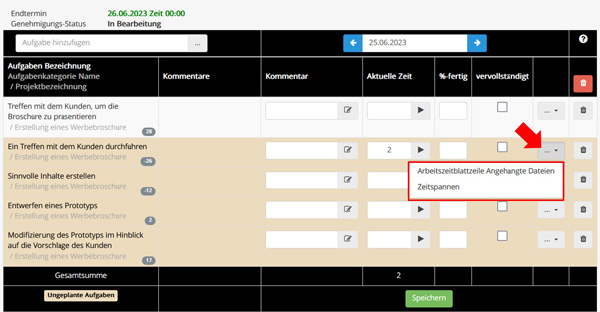
Priorisieren Sie Ihre Aufgaben per Drag & Drop.
Mit dem grünen Symbol können Sie Ihre Aufgabe kommentieren und mit dem roten Symbol den Chatraum betreten. Über das entsprechende Symbol können Sie eine Checkliste für eine Aufgabe aufrufen.
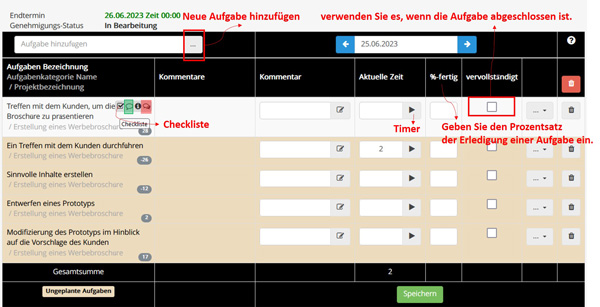
Überall im System finden Sie das unten stehende Symbol, das Ihnen weitere Informationen liefert. Klicken Sie einfach darauf.
![]()
Wenn eine Aufgabe vollständig abgeschlossen ist, wählen Sie die Option Erledigt. Daraufhin wird der Name der Aufgabe aus der Aufgabenliste des Benutzers entfernt und ihr Status wird in Erledigt geändert.
Sie können den Prozentsatz der erledigten Aufgaben auf dem Stundenzettel eingeben. Wie Sie wissen, berechnet TaskBrowse den Prozentsatz der erledigten Aufgaben, aber Sie können ihn hier manuell eingeben.
Aufgabe hinzufügen
Wenn Sie eine neue Aufgabe zum Stundenzettel hinzufügen, verwenden Sie die Filteroption. Geben Sie einen Teil des Aufgabentitels in den Abschnitt „Aufgabe hinzufügen“ ein oder klicken Sie auf das Drei-Punkte-Symbol im Abschnitt „Aufgabe hinzufügen“ und wählen Sie die gewünschte Aufgabe aus.
Wenn Sie die entsprechende Berechtigung haben, können Sie in diesem Bereich eine neue Aufgabe hinzufügen. (Verwenden Sie die +Symbole)
- Wenn Sie einen Manager für die Benutzer festgelegt haben, wird der Stundenzettel nach Ablauf der Frist an den Manager zur Bewertung geschickt.
- Es ist möglich, den Stundenzettel, der seine Frist überschritten hat, zu öffnen, um ihn zu bearbeiten. Manager sollten sich an die Fristenverwaltung wenden.